הנה איך לגרום לאייפון שלך לסמוך שוב על המחשב שלך בקלות 📱+ 🖥️ = ❣️
- למכשירי iOS יש מספר תכונות שהופכות אותם לאבטחים יותר מהמתחרים שלהם.
- אבל מה אם פתאום האייפון שלך יחליט לא לבקש ממך לסמוך על מכשיר חדש?
- אם אמון המחשב הזה לא מופיע באייפון, הפעל מחדש את שני המכשירים בהתחלה.
- אם זה לא עובד, נראה לך כיצד לאלץ את האייפון שלך לתת אמון במחשב שלך על ידי איפוס הגדרות האמון.

איקסהתקן על ידי לחיצה על הורד את הקובץ
תוכנה זו תשמור על מנהלי ההתקנים שלך ופועלים, ובכך תשמור עליך מפני שגיאות מחשב נפוצות ומכשלי חומרה. בדוק את כל מנהלי ההתקן שלך עכשיו ב-3 שלבים פשוטים:
- הורד את DriverFix (קובץ הורדה מאומת).
- נְקִישָׁה התחל סריקה כדי למצוא את כל הדרייברים הבעייתיים.
- נְקִישָׁה עדכן דרייברים כדי לקבל גרסאות חדשות ולהימנע מתקלות במערכת.
- DriverFix הורד על ידי 0 הקוראים החודש.
אייפון מציע תכונות אבטחה רבות ומעולות. ואם כבר מדברים על זה, אתה צריך להגדיר את המחשב שלך כמכשיר מהימן לפני שהאייפון יוכל להתחבר אליו.
ברור שזו לא תכונה בלעדית של Windows. למעשה, אתה חייב לראות את ההתראה הזו בכל פעם שאתה רוצה לחבר מכשיר - בין אם זה Windows או Mac - לאייפון או אייפד בפעם הראשונה.
אם תחליט להמשיך ולסמוך על המחשב, גם הגדרות האייפון שלך וגם הנתונים שלך יהיו זמינים למכשיר המורשה.
הבחירה שלך תיזכר באופן תיאורטי עד שתשנה את הגדרות האמון או תסיר את המכשיר מהרשימה. אבל זה לא תמיד המצב.
למעשה, משתמשים רבים התלוננו על כך שהאייפון שלהם לא מבקש לתת אמון במחשב גם אם זו הפעם הראשונה שהם מנסים. נכנסת השאלה הגדולה: למה האייפון שלי לא אומר סומך על המחשב הזה? אז בואו נגלה ביחד.
למה האייפון שלי לא מראה אמון במחשב הזה?
ייתכן שאתה מתמודד עם תקלה זמנית, ובמקרה זה, הפעלה מחדש של המכשירים שלך אמורה לעשות את העבודה. במכשירים, אנו מתכוונים גם לאייפון וגם למחשב שלך.
אות אינטרנט חלש או בעיות אחרות הקשורות לרשת יכולים גם להיות אחראים על לסמוך על המחשב הזה שלא מופיע נושא. ודא שאתה מאפס את הנתב שלך בזמן שאתה עושה את זה!
ייתכן גם שאתה משתמש בגרסת iTunes מיושנת או אפילו במערכת הפעלה מיושנת. נסה לעדכן אותם לגרסאות האחרונות ולראות אם זה פותר את הבעיה.
כמו תמיד, פגיעה באפליקציה ו/או בקבצים עלולה ליצור הרס, אז אולי כדאי לאפס את הגדרות האמון שלך ולהוסיף את המכשיר שוב לרשימת האפליקציות המהימנות.
לא משנה מה הסיבה השורשית, זו יכולה להיות בעיה גדולה, אבל נראה לך איך לגרום לאייפון שלך לבטוח שוב במחשב שלך. אז, המשך לקרוא!
איך אני מתקן את ה-iPhone Trust המחשב הזה לא מופיע?
- למה האייפון שלי לא מראה אמון במחשב הזה?
- איך אני מתקן את ה-iPhone Trust המחשב הזה לא מופיע?
- 1. ודא שהמערכת וה-iTunes שלך מעודכנים
- 2. הפעל מחדש את המחשב ואת מכשיר ה-iOS שלך
- 3. אפס את הגדרות האמון שלך
- 4. אפס את הגדרות הרשת
1. ודא שהמערכת וה-iTunes שלך מעודכנים
- פתח את ה אפליקציית הגדרות וללכת ל עדכון ואבטחה.
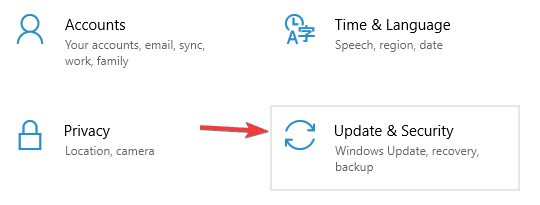
- כעת לחץ על בדוק עדכונים.
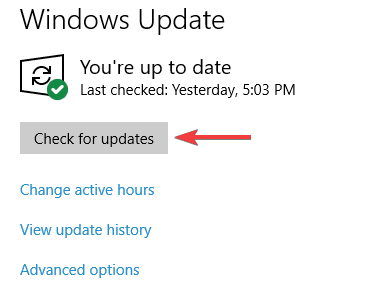
כדי לעדכן את iTunes, פשוט בצע את הפעולות הבאות:
- לִפְתוֹחַ iTunes.
- כעת בחר עזרה > חפש עדכונים.
- בצע את ההוראות על המסך כדי להשלים את תהליך העדכון.
ב-Mac, אתה יכול לחפש עדכונים על ידי ביצוע הפעולות הבאות:
- פתח את ה תפוח עץ תפריט ובחר העדפות מערכת.
- נווט אל עדכון תוכנה סָעִיף.
- אם יש עדכונים זמינים, לחץ על עדכן כעת כפתור כדי להתקין אותם.
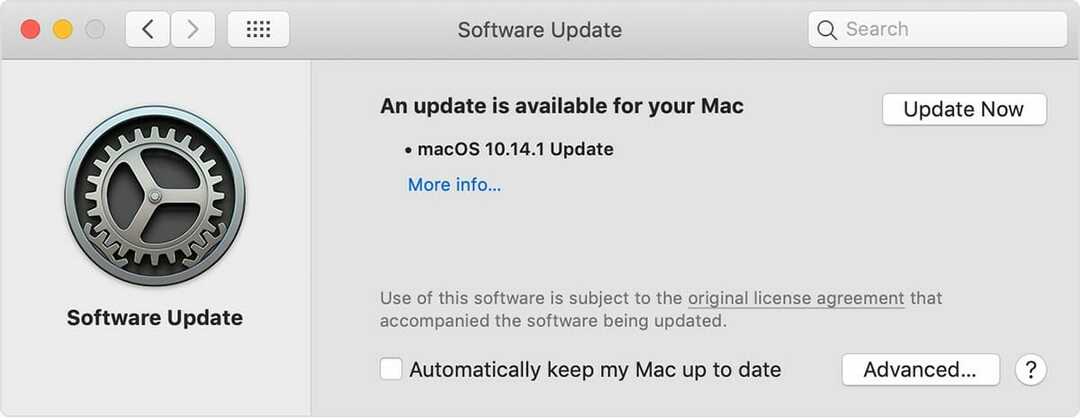
לאחר עדכון מערכת ההפעלה של המחשב ו-iTunes, בדוק אם הבעיה עדיין קיימת.
2. הפעל מחדש את המחשב ואת מכשיר ה-iOS שלך
- נסה לנתק ולחבר מחדש את מכשיר ה-iOS למחשב שלך.
- הפעל מחדש את המחשב ובדוק אם הבעיה עדיין קיימת.
- הפעל מחדש את מכשיר ה-iOS שלך ונסה לחבר אותו שוב.
- כיצד לתקן את שגיאת סנכרון תיקיית עבודה 0x8007017c
- שגיאת טייס אוטומטי 0x81036502: כיצד לתקן אותה ב-4 שלבים
- כונן USB מוצג כלא מוקצה? 2 דרכים לתקן את זה
3. אפס את הגדרות האמון שלך
- במכשיר ה-iOS שלך עבור אל הגדרות > כללי > איפוס.
- כעת בחר אפס מיקום ופרטיות.
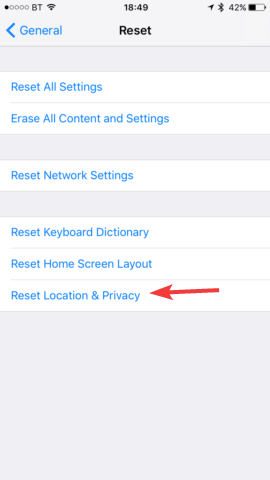
לאחר שתעשה זאת, כל המכשירים המהימנים שלך יימחקו ותוכל להגדיר אותם שוב.
4. אפס את הגדרות הרשת
- במכשיר ה-iOS שלך עבור אל הגדרות > כללי.
- כעת בחר איפוס > אפס הגדרות רשת.
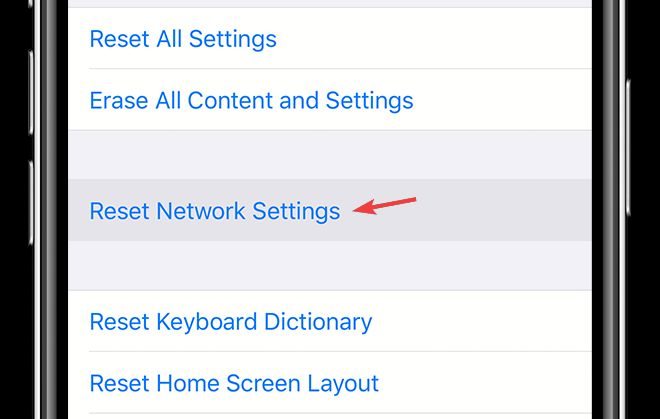
לאחר שתשלים את השלבים האלה, כל הגדרות הרשת השמורות שלך ישוחזרו לברירת המחדל, ובתקווה, הודעת אמון במחשב זה תופיע שוב.
אי היכולת לראות את הודעת המחשב הזו אמון עלולה להיות בעיה גדולה מכיוון שלא תוכל לחבר את מכשיר ה-iOS שלך למחשב שלך, אך אנו מקווים שתיקנת את הבעיה עם הפתרונות שלנו.
עדיין יש בעיות? תקן אותם עם הכלי הזה:
ממומן
אם העצות לעיל לא פתרו את הבעיה שלך, המחשב שלך עלול להיתקל בבעיות Windows עמוקות יותר. אנחנו ממליצים הורדת כלי תיקון מחשב זה (מדורג נהדר ב-TrustPilot.com) כדי לטפל בהם בקלות. לאחר ההתקנה, פשוט לחץ על התחל סריקה לחצן ולאחר מכן לחץ על תקן הכל.


![תמונות iPhone לא מופיעות במחשב [Windows 10/11 ו-Mac]](/f/12fa8235f952c3e3201a09c1d2e745e9.jpg?width=300&height=460)